Ripping DVD jest obecnie zalecany. Dzieje się tak, ponieważ nowoczesne technologie, zwłaszcza komputery, nie obsługują już DVD. Tak więc, jeśli nadal chcesz oglądać swoje ulubione filmy na DVD, najlepszym sposobem jest ich perfekcyjne zripowanie. Na szczęście ten post zawiera wszystkie instrukcje dotyczące zripowania DVD z systemem operacyjnym Windows 10. Przedstawimy również różne oprogramowanie, spośród którego możesz wybierać. Dzięki temu możesz wybrać odpowiedni ripper, na którym możesz polegać, aby wykonać swoje zadanie. Przyjdź tutaj i poznaj najlepszy sposób na zgrywaj płyty DVD w systemie Windows 10 bez zbędnych ceregieli.
Część 1. Najłatwiejsza metoda zgrywania DVD w systemie Windows 10
Są chwile, kiedy zgrywanie DVD jest trudne, zwłaszcza jeśli nie masz pojęcia, jak zacząć i jakiego oprogramowania użyć. Jeśli chcesz najłatwiejszego sposobu zgrywania DVD, użyj AVAide DVD Ripper. Dzięki temu ripperowi offline możesz zgrywać swoje DVD za pomocą bezproblemowych metod. Dobra wiadomość jest taka, że możesz korzystać ze wszystkich jego funkcji, ponieważ oferuje prosty i zrozumiały układ, co czyni go idealnym dla użytkowników nieprofesjonalnych i doświadczonych.
Co więcej, możesz również zapisać DVD w różnych formatach plików. Możesz zapisać pliki takie jak MP4, MKV, WMV, M4V, FLV, MOV, AVI, VOB i inne. Możesz również wykonać procedurę konwersji wsadowej, jeśli chcesz. Dzięki temu możesz zaoszczędzić więcej czasu w trakcie procesu. Ponadto oprogramowanie zapewnia uzyskanie świetnej jakości, umożliwiając wybór preferowanej jakości po wybraniu żądanego formatu. Możesz nawet wstawiać różne rozdzielczości, takie jak 480p, 720p, 1080p, do 4K. Dlatego jeśli szukasz wyjątkowego rippera DVD, nie ma wątpliwości, że AVAide DVD Ripper jest najlepszym i najpotężniejszym oprogramowaniem, do którego możesz uzyskać dostęp w systemie Windows 10. Aby dowiedzieć się, jak zgrywać DVD w systemie Windows 10 za darmo, sprawdź poniższe kroki.
Krok 1Pobierz AVAide DVD Ripper w systemie Windows. Następnie uruchom go, aby rozpocząć proces zgrywania DVD.

WYPRÓBUJ ZA DARMO W systemie Windows 7 lub nowszym
 Bezpieczne pobieranie
Bezpieczne pobieranie
WYPRÓBUJ ZA DARMO Dla systemu Mac OS X 10.13 i nowszych
 Bezpieczne pobieranie
Bezpieczne pobieranieUwaga: Przed rozpoczęciem przetwarzania upewnij się, że płyta DVD jest podłączona/włożona do komputera.
Krok 2Następnie przejdź do górnego interfejsu i kliknij Rozpruwacz menu. Następnie kliknij Załaduj DVD opcja umożliwiająca rozpoczęcie dodawania płyty DVD do interfejsu.

Krok 3Jeżeli plik DVD znajduje się już w interfejsie, kliknij Format wyjściowy opcję poniżej i zacznij wybierać preferowany format. Możesz również wybrać żądaną jakość wideo.
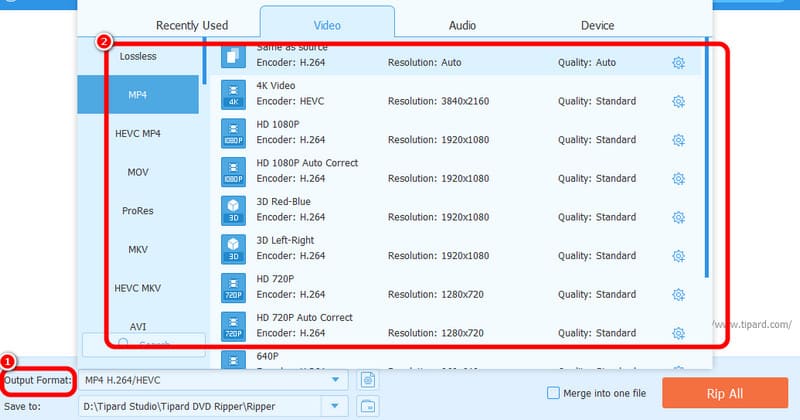
Krok 4Aby wykonać ostateczną procedurę, kliknij Zgraj wszystko przycisk poniżej, aby rozpocząć proces zgrywania DVD. Po zakończeniu będziesz mieć już cyfrową wersję swojego DVD i będziesz mógł cieszyć się odtwarzaniem jej na swoich odtwarzaczach multimedialnych.
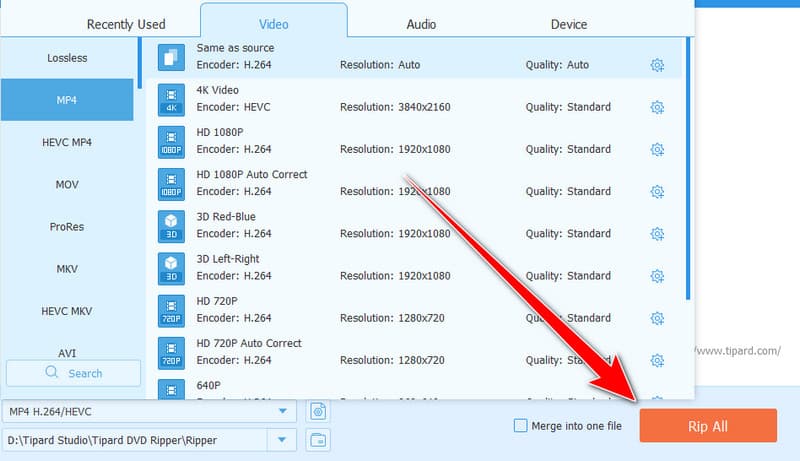
Część 2. Zgrywanie DVD na Windows 10 na FreeMake Video Converter
Podczas zgrywania płyty DVD w systemie Windows 10 można również użyć Konwerter wideo FreeMake oprogramowanie. Dzięki funkcji konwersji możesz zamienić DVD na różne formaty wideo. Obejmuje MP4, WMV, MKV i inne. To, co nam się tutaj podoba, to prosty design. Tak więc, jeśli chcesz płynnej procedury zgrywania, możesz natychmiast użyć tego oprogramowania. Możesz również użyć podstawowych funkcji edycji w programie. Możesz przyciąć plik zgodnie ze swoimi preferencjami, co jest wygodne. Jedyną wadą jest to, że ma powolny, czasochłonny proces konwersji. Ale nadal, jeśli chcesz nauczyć się tego procesu, użyj tego oprogramowania do zgrywania DVD w systemie Windows 10.
Krok 1Przede wszystkim przejdź na główną stronę internetową Konwerter wideo FreeMake i kliknij Ściągnij aby uzyskać do niego dostęp na swoim komputerze. Po wykonaniu tej czynności rozpocznij proces instalacji, aby rozpocząć zgrywanie płyty DVD.
Krok 2Kliknij płyta DVD opcję powyżej z interfejsu programu, aby rozpocząć dodawanie pliku DVD z komputera. Przed przejściem przez ten proces, DVD musi być włożone do urządzenia.
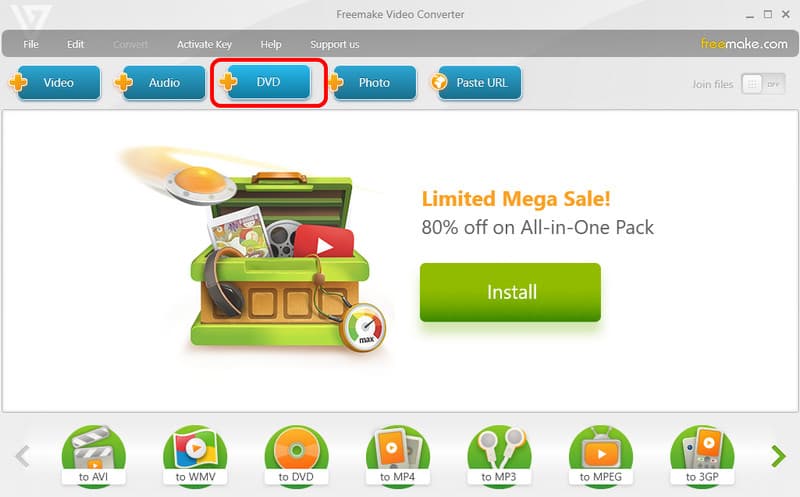
Krok 3Po włożeniu pliku DVD, zobacz opcję poniżej i wybierz żądany format. Możesz wybrać MKV, MP4, AVI i inne formaty.
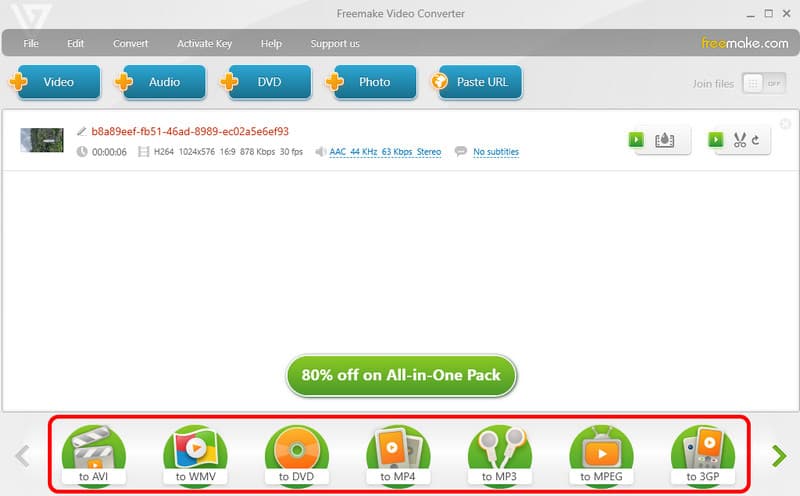
Krok 4Aby przejść do następnego procesu, kliknij Konwertować przycisk, aby przekształcić DVD w cyfrowe. Po chwili możesz już mieć swoje wideo na komputerze.
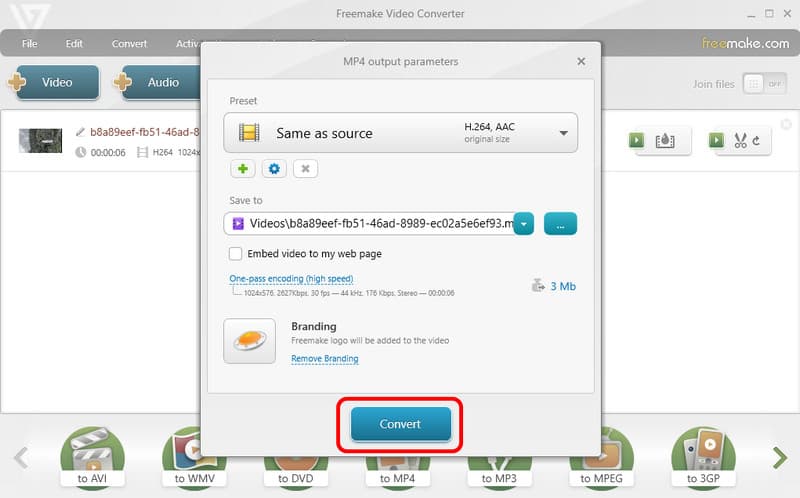
Część 3. Skuteczny sposób na zgrywanie DVD w systemie Windows za pomocą programu VLC
Czy wiesz, że możesz również zgrywać DVD za pomocą VLC? Tak, dobrze przeczytałeś. VLC Media Player to coś więcej niż zwykły odtwarzacz multimediów. Możesz również korzystać z różnych funkcji, w tym z efektywnego zgrywania płyt DVD. To, co czyni go idealnym, to fakt, że jest to oprogramowanie typu open source i bezpłatne, do którego możesz uzyskać dostęp w systemie Windows 10. Jeśli chodzi o zgrywanie płyt DVD, możesz doskonale wykorzystać wszystkie potrzebne funkcje, zwłaszcza funkcję konwersji. VLC umożliwia konwersję płyt DVD do różnych formatów, w tym MP4, TS i innych. Jedyną wadą korzystania z tego programu jest to, że nawigacja jest myląca. Niektóre funkcje są trudne do zlokalizowania i obsługują tylko kilka formatów wideo. Zobacz poniższe metody i poznaj efektywne sposoby zgrywania płyt DVD w systemie Windows 10 za pomocą VLC.
Krok 1Pobierz Vlc media player w systemie Windows. Następnie uruchom go, aby rozpocząć proces. Przed przystąpieniem do następnej procedury upewnij się, że płyta DVD jest włożona do urządzenia.
Krok 2Po otwarciu interfejsu przejdź do Głoska bezdźwięczna sekcję i kliknij Otwórz dysk opcja dodania DVD z komputera.
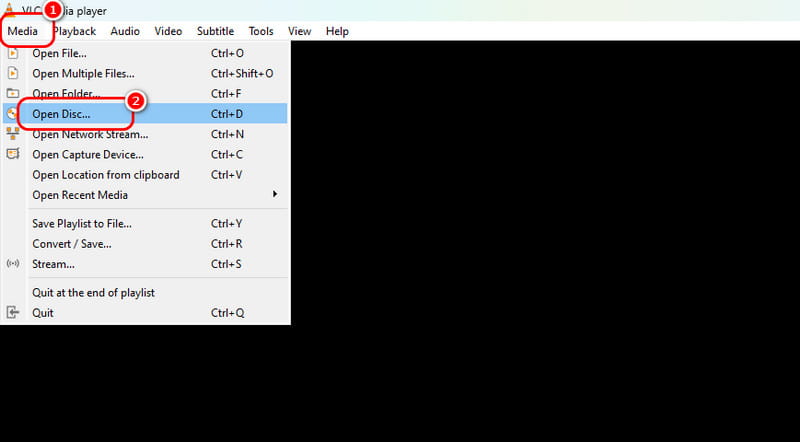
Krok 3Po dodaniu pliku DVD kliknij rozwijana lista przycisk poniżej i wybierz Konwertować opcja.
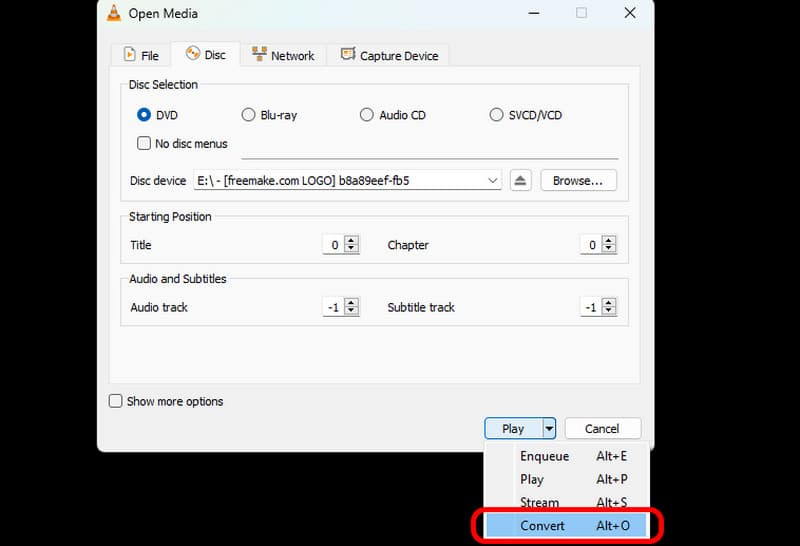
Krok 4Przejdź do Profil i wybierz preferowany format wyjściowy. Kliknij Przeglądaj opcję poniżej, aby wybrać żądany plik docelowy.
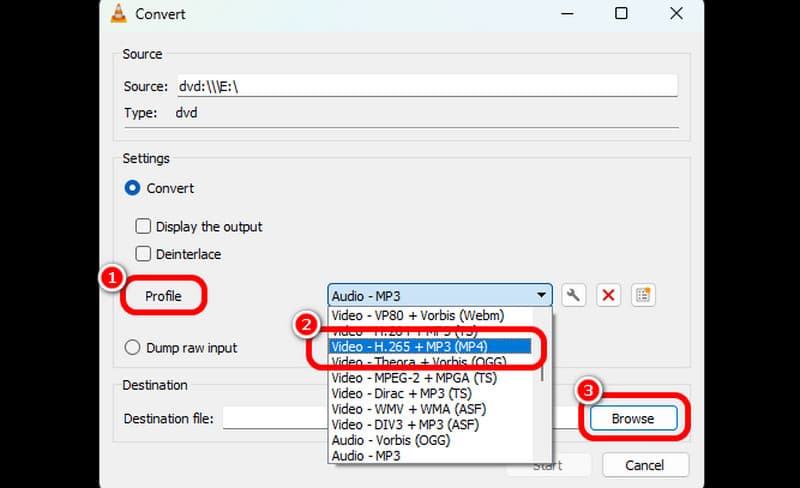
Krok 5Uderz w Początek przycisk poniżej, aby rozpocząć digitalizację swojego DVD. Po zakończeniu procesu możesz już mieć swoje wideo w systemie Windows 10.

Część 4. Jak zgrać DVD w systemie Windows za pomocą programu Windows Media Player
Czy chcesz zgrać DVD za pomocą Windows Media Player? Zła wiadomość jest taka, że program nie może zgrać Twoich DVD. Nie możesz oczekiwać, że osiągniesz swoje zadanie, używając oprogramowania. Możesz jednak odtwarzać DVD w programie Windows Media Player. Może nawet zapewnić doskonałą jakość wideo dla lepszego oglądania. Więc, aby odtwarzać DVD, otwórz WMP na swoim komputerze. Następnie upewnij się, że Twój dysk jest już włożony do komputera. Przejdź do sekcji Biblioteka; zobaczysz wszystkie pliki, w tym DVD. Otwórz plik, aby rozpocząć oglądanie zawartości wideo.
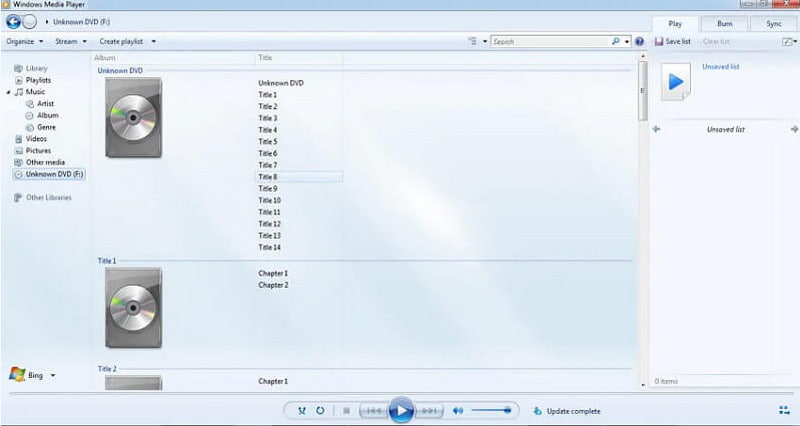
Uczyć się jak zgrać DVD w systemie Windows 10, możesz użyć tego samouczka jako odniesienia. Przedstawia on różne programy, które oferują skuteczną metodę udanego zgrywania płyt DVD. Jeśli szukasz najlepszej i najłatwiejszej metody zgrywania płyt DVD, użyj AVAide DVD Ripper. Może pomóc Ci uzyskać udany wynik dzięki bezproblemowej procedurze zgrywania.
Najlepsze narzędzie do zgrywania i konwertowania plików DVD / folderów / obrazów ISO na różne formaty.




